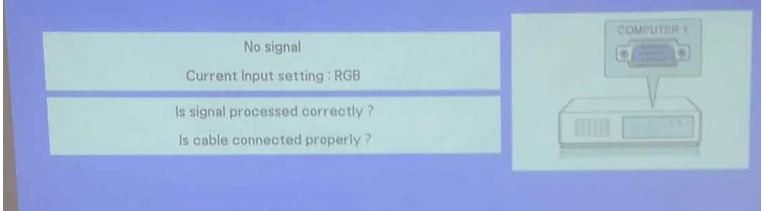عیب یابی پرینتر سامسونگ
عیب یابی پرینتر سامسونگ
اگه جزء اون دسته از افرادی هستین که از پرینتر استفاده می کنین، چه تو محیط کار و چه تو خونه، بهتون پیشنهاد می دیم مقاله امروز سامسونگ زون رو از دست ندین. ما میخوایم تو این مطلب در مورد عیب یابی پرینتر سامسونگ باهاتون صحبت کنیم و مشکلات و معایب این دستگاه رو حلاجی کنیم. خب پرینتر محصول پر کاریه و ساختار پیچیده ای هم داره. همین مساله باعث شده که دائما مشکلات ریز و درشتی داشته باشه و حسابی کاربرا رو به دردسر بندازه. اگه شما با ماهیت این مشکلات آشنا باشین و دلایل و روش های رفع اونها رو بلد باشین، خیلی راحت می تونین برطرفشون کنین. البته اگه مشکل حادتر باشه باید برای برطرف کردنش از افراد متخصص کمک بگیرین که در این صورت، تکنسین های مجرب واحد تعمیر پرینتر سامسونگ در خدمت شما هستن. همراه ما باشین تا در مورد عیب یابی پرینتر سامسونگ و جزئیاتش بیشتر با هم صحبت کنیم.

موارد عیب یابی پرینتر
مهم ترین مشکلاتی که در عیب یابی پرینتر مورد توجه قرار می گیرن، شامل موارد زیر میشن:
دستگاه پرینت نمی گیره
حتما تا به حال براتون پیش اومده که هرچقدر تلاش کردین، پرینترتون پرینت نگرفته و حسابی شما رو اذیت کرده. خب اولین کاری که توی این شرایط باید انجام بدین اینه که نوع اتصال سیستم کامپیوتری و پرینتر رو چک کنید. USB و کابل های اتصال بین چاپگر سامسونگ و کامپیوترتون رو بررسی کنین و از سالم بودن و نصب درستشون مطمئن بشین. مورد بعدی که باید بررسی کنین، اتصالاتWIFI هستش ، قطع بودن این اتصالات هم میتونه مانع از پرینت گرفتن دستگاه شما بشه. درایور هم یکی از بخش هاییه که در صورت پرینت نگرفتن دستگاه باید بررسی کنین و در صورت نیاز، مجددا اون رو نصب کنین. اگه همه مواردی که گفتیم درست بودن، مشکل جدیه و بهتره برای تعمیر پرینترتون از تعمیرکارای با تجربه ی نمایندگی تعمیرات سامسونگ کمک بگیرین. اونا به شما کمک می کنن مشکل رو به شکل تخصصی و حرفه ای برطرف کنین.
صدور اخطار کارتریج خالی
بعضی وقتا یه پیامی روی صفحه نمایش چاپگر Samsung ظاهر میشه و هر کاری می کنین متوقف نمیشه. معنی یکی از این پیام ها اینه که کارتریج خالیه و باید شارژ میشه. برای عیب یابی پرینتر توی این شرایط، کافیه معنی پیام رو متوجه بشین. خالی بودن کارتریج مشکل حادی نیست و خیلی راحت می تونین برطرفش کنین. خب تا اینجا که مشکلی نیست؛ مساله از اونجایی حاد میشه که کارتریج خالی نباشه و پیغام خطاش صادر بشه. جالبه بدونین طراحی سیستم پرینتر ها جوریه که وقتی میزان جوهر دستگاه به یه حد خاصی میرسه، شروع به هشدار دادن میکنن. خب البته این مکانیسم خوبیه؛ چون بعضیامون تا این پیامو نبینیم حواسمون به کارتریج و وضعیت جوهر نیست. البته تا وقتی کیفیت چاپ افت نکرده یا کارتریج کاملا خالی نشده، نیازی نیست به این اخطار خیلی توجه کنین.
کاهش سرعت پرینت
در ادامه ی عیب یابی پرینتر، می رسیم به یکی از آزار دهنده ترین و البته رایج ترین مشکلای این دستگاه یعنی افت سرعت چاپ. بعضی وقتا هست که خیلی عجله داریم و میخوایم زود کارمون رو انجام بدیم؛ ولی سرعت چاپگر به اندازه ای افت کرده که عملا به کارمون نمی رسیم یا باید زمان خیلی زیادی برای صرف کنیم. خب توی این شرایط، می تونید از چاپ دو رویه (duplex) جلوگیری کنین و سیستم رو روی PostScript تنظیم کنین؛ اینطوری هم درایور با سرعت بیشتری شروع به کار میکنه و هم کار چاپ با سرعت بیشتری انجام میشه.
افت کیفیت چاپ
مساله دیگه ای که کاربرای پرینتر باهاش درگیرن، افت رنگ و کیفیت پرینت هست. در این صورت، شما می بینین که برگه های چاپ شده یا کیفیت پایینی دارن و یا رنگ خوبی ندارن. بررسی کارتریج و مقدار جوهر یا تونر، بهترین و موثر ترین روش عیب یابی پرینتر تو این شرایطه و به شما کمک می کنه هم منشأ مشکل رو متوجه بشین، هم بدونین برای برطرف کردنش باید چیکار کنین. البته فراموش نکنین کاغذی هم که استفاده می کنین باید مرغوب باشه تا کیفیت چاپ را پایین نیاره.
جمع شدن کاغذ در مجاری پرینت
یکی از ابتدایی ترین مشکلاتی که کاربرای چاپگر باهاش مواجه میشن، جمع شدن یا چروک شدن کاغذ تو پرینتره. مشکلی که در پرینترهای مدرن سامسونگ تا حدودی رفع شده ولی خب بازم کم و بیش شاهدش هستیم. با بررسی مخزن کاغذ، اطمینان از مرتب بودن کاغذها در مخزن، بررسی کیفیت کاغذهای مورد استفاده و کارهایی از این دست، می تونین فرایند عیب یابی پرینتر رو در این وضعیت به راحتی انجام بدین. فراموش نکنین که در هر مرحله ای به مشکل خوردین، همکارای ما تو نمایندگی سامسونگ مرکز سخت افزار ایران می تونن بهتون کمک کنن.
منبع: نمایندگی تعمیر پرینتر